Lightroom新機能スーパー解像度とは【デメリットも解説】

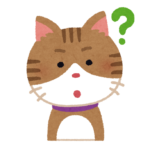 悩むねこ
悩むねこCameraRawの機能「スーパー解像度」って使えるの?
- CameraRawの機能「スーパー解像度」って使えるの?
- 「スーパー解像度」の使い方
- どんな時に使える?
今回はそんな疑問をお持ちの方に、CameraRawの機能「スーパー解像度」について解説していきます!
デジハリ経由なら約45%オフでPhotoshopを含むすべてのAdobe製品が使えます。Adobeプランの見直しを考えている方はチェックしてみてください。
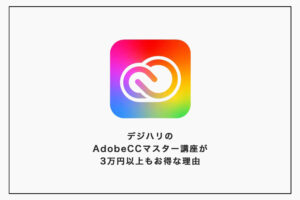
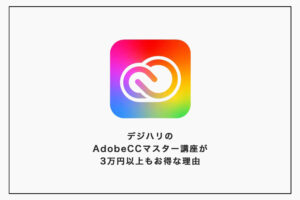
スーパー解像度とは
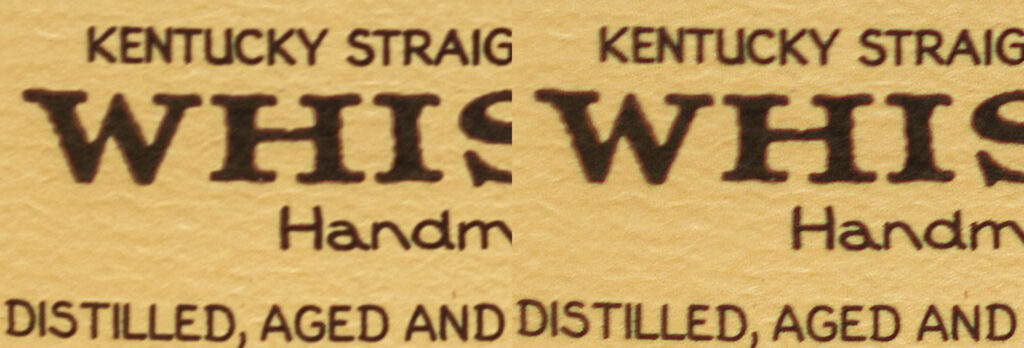
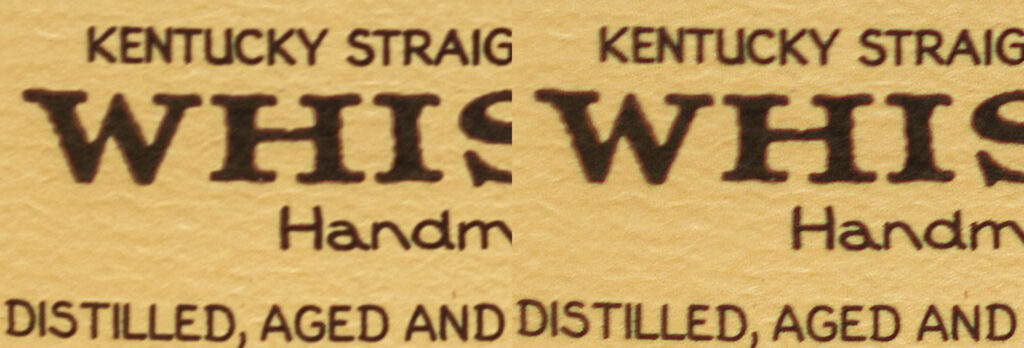
Adobe Camera Rawの新機能で、画像の解像度をディテールを維持したまま縦横それぞれ2倍、総面積で4倍にできる機能です。
「Camera Raw13.2」から実装された機能になります。
カメラの画素数でいうなら、2400万画素のカメラなら9600万画素になるということです。
ソフト上でこれだけ綺麗にサイズアップできてしまうなんて凄いですね!
たとえば、近づけない被写体を引きで撮ってスーパー解像度をかけたあと、無理やりトリミングしても、解像度を保ったまま綺麗な写真に仕上げることができます。
飛行機や鉄道写真、野生動物の写真を撮っている方には、かなり重宝する機能かと思います!
また、写真をプリントをする際も解像度は重要です。一般的な解像度のカメラなら大体A3〜大きくてもA1くらいまでが限界ですが、スーパー解像度も合わせればもっと大きなプリントができるようになります。
スーパー解像度の使い方
早速スーパー解像度の具体的な使い方を、画像付きで解説していきます!
スーパー解像度の使い方(Photoshop)
- PhotoshopでCameraRawを開く
- 「強化」→「スーパー解像度」を選択
- 「開く」で画像を開き保存
Bridge等で開くCameraRawでも基本的な使い方は同じです!
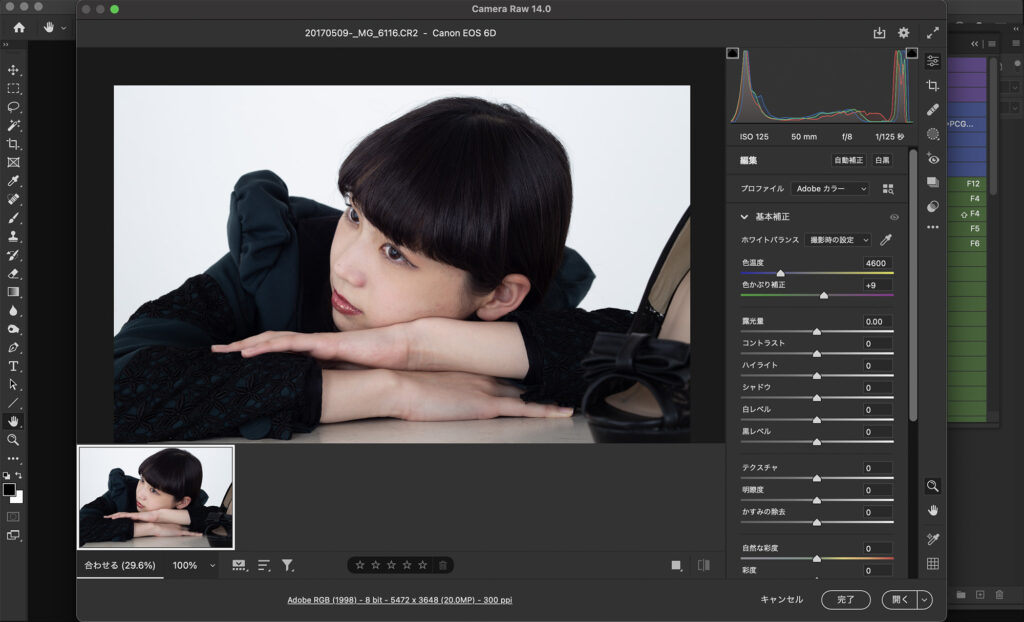
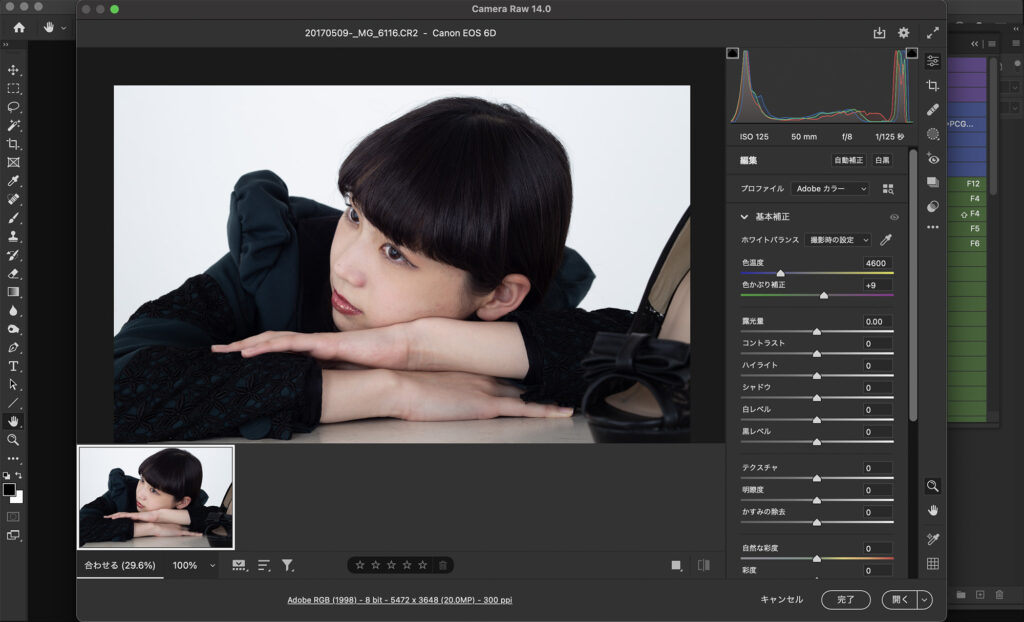
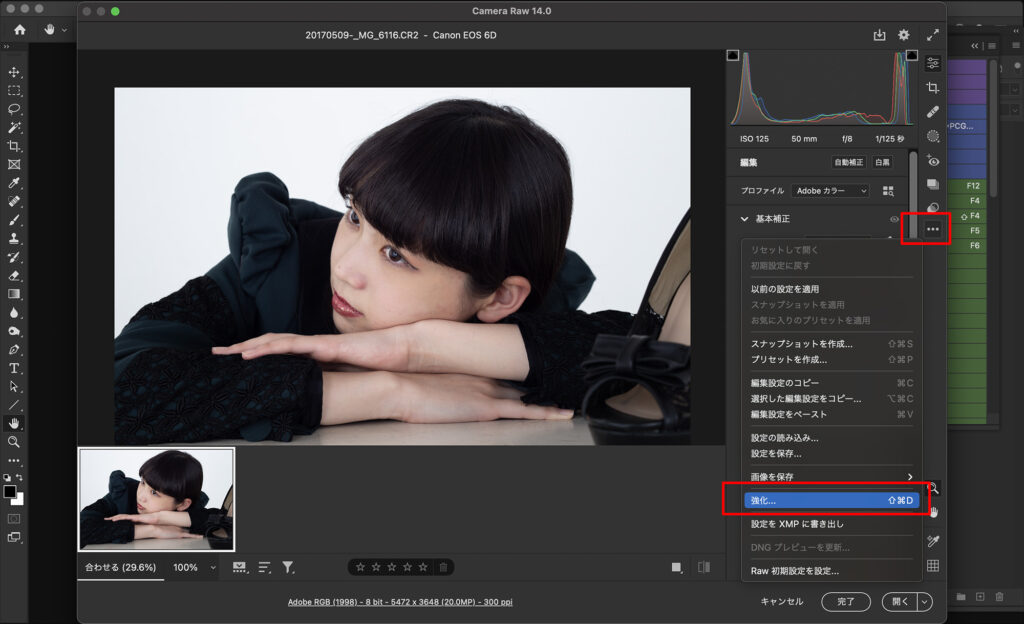
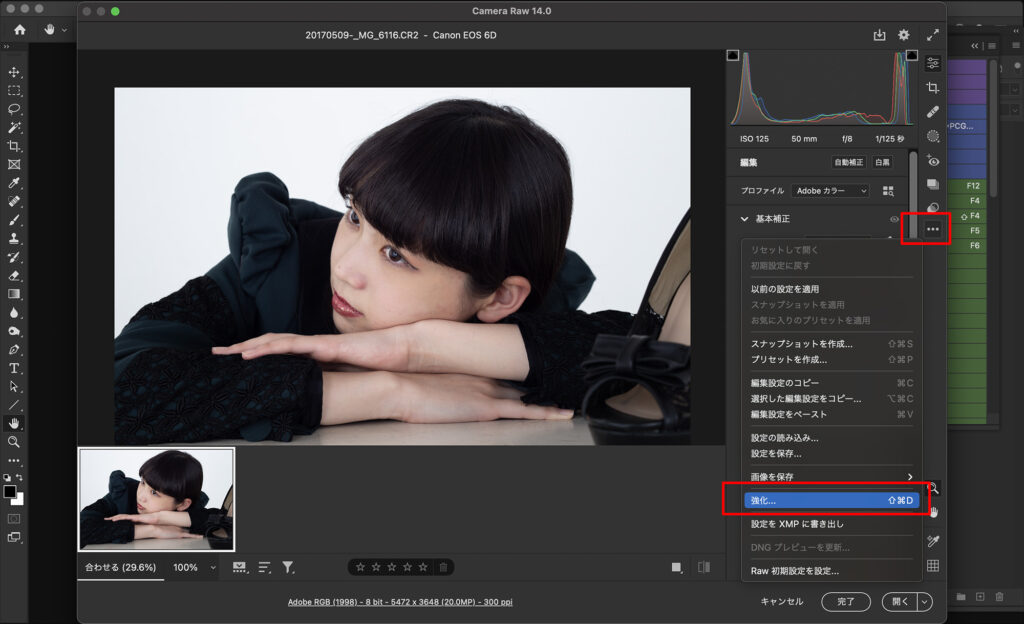
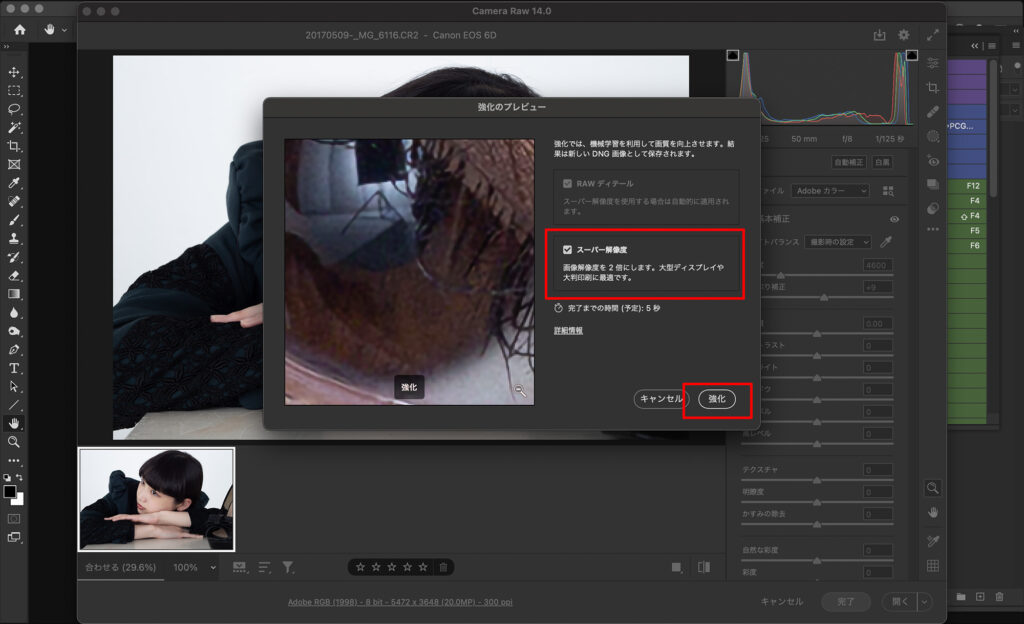
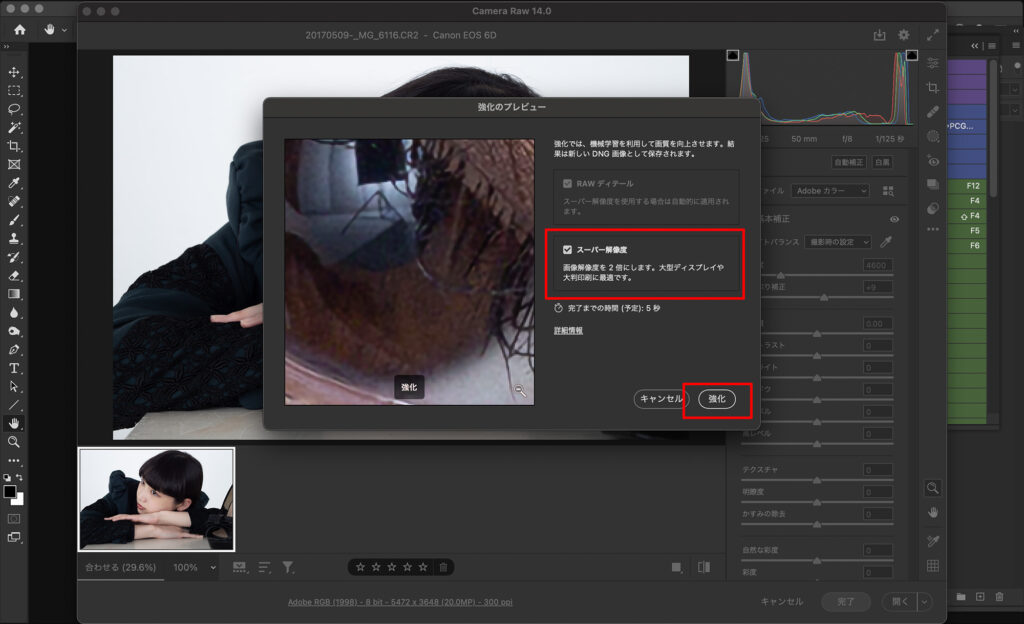
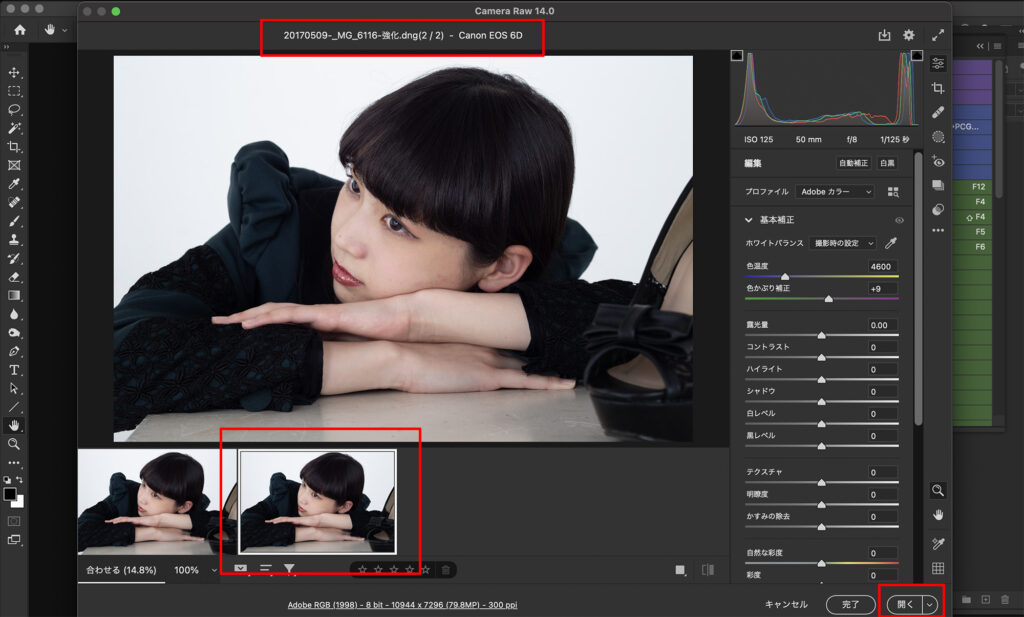
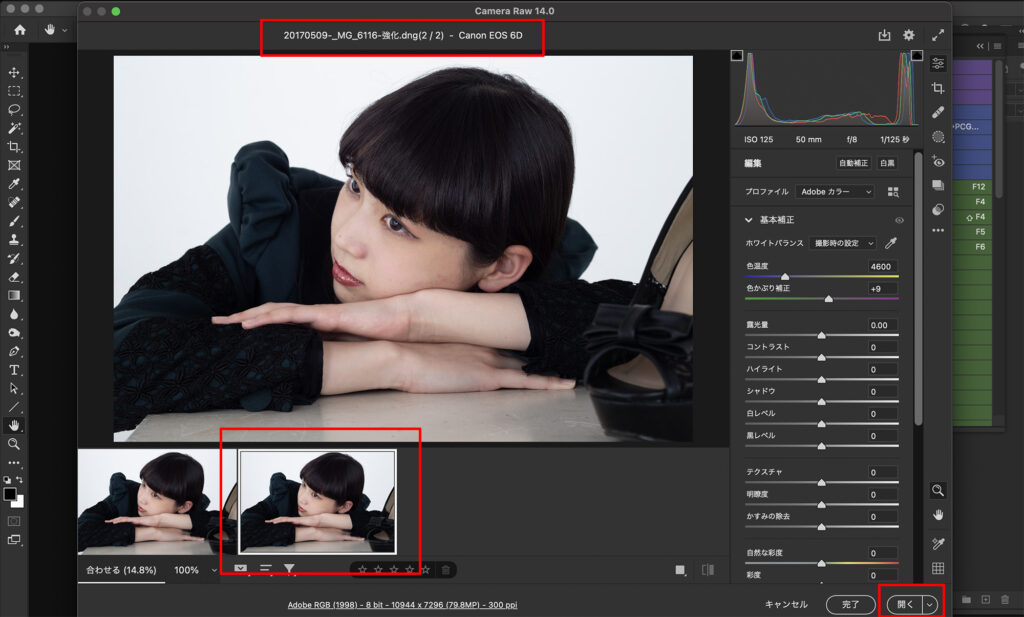


画像のサイズが大きくなる上に、ディテールも自然に出てきます。これは使えますね!
スーパー解像度は実際に仕事でも使えるのか


結論からお伝えすると、スーパー解像度は実際に仕事でも使えます。
実際に私もスーパー解像度を仕事で使いました!
ちなみにデメリットも1点あるので、最後にお伝えします。
実際に先日私はスーパー解像度を使用して解像感を強化した写真を納品しました。CameraRawのスーパー解像度がリリースされた数日後に、タイミングよく解像度に問題のある案件を受注したので使ってみました。
最終的に何も問題なく、というよりはスーパー解像度がないと少し難航していたかもしれない案件を無事に終えることができました!
使用媒体サイズが大きいにもかかわらず、フォトグラファーが撮影した写真が少しボケた解像感のないものでした。スーパー解像度リリース以前は、撮影済みの写真の解像感を調整するのはかなり難しいことでした。
しかし今回スーパー解像度のおかげでこの問題を解決できたので、今後も解像感の問題が発生したらスーパー解像度を使っていこうと思います。
ちなみに今までは、写真にもよりますが再サンプルの「ディテールを保持2.0」を使いサイズを拡大する方法が一番綺麗でした。写真によって色々な再サンプル方法を検証して、一番結果の良いものを選ぶことが大切ですね。
スーパー解像度は使い方次第で、お仕事にも十分使える機能だと思います。
スーパー解像度のデメリット
スーパー解像度のデメリットはデータサイズが大きくなることです。
データの転送やPCへの負荷もその分多くかかってしまいます。
複雑な合成やレタッチをしなければ、急激にPCが重くなることもないと思うので、実際は大した問題ではありませんが注意点です。
画像加工を学ぶことで高画素機にお金をかけなくてもいい時代


スーパー解像度の機能が導入されたことで、高画素カメラを無理して買わなくても、大きくプリントすることができる時代になりました。
あくまで画像サイズや数値だけ見れば、という前提のもとですが。。
しかし実際に使えることも確認したので、これはほぼ間違いないかと思います。
今までは飛行機や野生動物など、近づけない被写体には「高画素機+超望遠レンズ」が必須でしたが、後処理である意味高解像度に対応できるようになったため、解像度で悩むことは少なくなります。
機材にお金をかけずに、実質高画素化ができてしまうってことですね。
たとえばA0プリントに必要な画素数は6000万画素(200dpi)くらいが目安になります。
現行カメラの6000万画素機で比較的安価なものだと「α7R IV (約6100万画素)」が挙げられますが、価格はボディのみで約30万円です。
スーパー解像度を使うことで、これほど高画素なカメラを使わなくても大きくプリントすることができます。
レンズ込みの10万円くらいのカメラでも、計算上は十分A0プリントできるデータをつくれるということです。
仕事の場合だと、こういった高画素機材がないと大きな広告に対応しづらいことがあります。
急な案件で急いで高画素カメラをレンタルしなくては画像サイズが足りないなんてこともよくありますが、ソフト上で対応できる時代になったわけですね。
もちろんプロの現場は安心や信頼を、お金で買っている部分もたくさんありますが。。
まとめ
スーパー解像度はその名の通り、解像度の問題を解決してくれる機能です。画像サイズが4倍になります!
ディテールもきちんと強化してくれるので、お仕事でもちゃんと使える機能になっています。特に寄って撮れない被写体を撮る方は、一度試してみる価値ありです。
スーパー解像度のおかげで、無理して高画素のカメラを手に入れる必要はなくなりました。大きくトリミングしたい場合、大きくプリントしたい場合も、画素数の少ないカメラでも対応できそうですね。
解像感で悩んでいる方はぜひ一度試してみてください!
デジハリ経由なら約45%オフでPhotoshopを含むすべてのAdobe製品が使えます。Adobeプランの見直しを考えている方はチェックしてみてください。
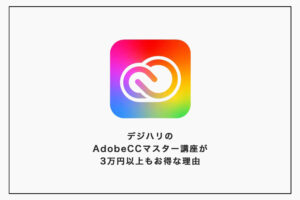
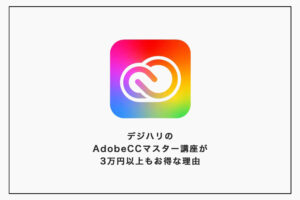
ではまたっ
















